Win10如何关闭开机磁盘检测 Win10关闭开机磁盘检测教程
有用户想要在win10每次开机的时候电脑后进行磁盘检测,那么Win10如何关闭开机磁盘检测呢?这里小编就给大家详细介绍一下Win10关闭开机磁盘检测教程,感兴趣的小伙伴快来和小编一起看一看吧。
Win10关闭开机磁盘检测教程
方法一:命令修改法
1、点击任务栏中搜索图标,输入"cmd",选择"命令提示符",点击"以管理员身份运行"。

2、如果我们要关闭C盘的磁盘检测,先将磁盘检测一下,查看是否故障了,在命令提示符窗口中输入"chkdsk c: /f ",回车执行命令。

3、然后接着输入"chknts /t:0"命令,回车执行即可。

方法二:修改注册表法
1、快捷键"win+R",输入"regedit",回车打开。

2、进入注册表编辑器后,依次点击左侧的"计算机HKEY_LOCAL_MACHINESYSTEMCurrentControlSetControlSession Manager",找到右侧中的"BootExecute",双击将其打开。

3、在窗口中,将"数值数据"中的数据清空,点击确定保存。最后将电脑重新启动就可以了。

以上就是Win10怎么关闭开机磁盘检测的全部内容啦!希望对小伙伴有所帮助!
相关文章

win10 KB5034441安装失败提示0x80070643错误代码怎么办?
之前微软发布了1月更新补丁KB5034441,但是不少用户安装过程中提示错误0x80070643,导致安装失败,下面我们就来看看原因分析和解决办法2024-01-12
修改host文件保存不了怎么办? Win10无法保存hosts文件的解决办法
hosts文件保存不了基本是因为权限问题,大家先打开hosts的属性窗口找到高级,然后选择更改权限,详细请看下文图文介绍2024-01-11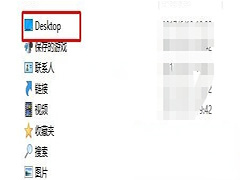
win10修改用户名桌面文件不见了怎么办 win10修改用户名后桌面文件消失
有用户反馈自己在windows10系统中登陆到管理员账户后,发现电脑桌面上的资料突然都消失不见了,该怎么办呢?我们该如何找回呢?出现这样的情况不用着急,虽然我们切换了用2024-01-11
win10默认应用设置在哪里? win10修改默认应用程序的教程
大家都知道每种程序或者文件都有其自己默认的程序来打开,用户可能想要修改为自己喜欢的程序来打开,只是不知道要从何下手,下面我们就来解决这个问题2024-01-11
Win10正式版1月累计更新补丁KB5034122(附完整更新日志)
Win10用户推送了2024年一月最新的更新补丁KB5034122,此次更新不仅解决了智能卡登录时不显示图标的情况,还修复了IE 模式下影响ActiveX滚动条的情况,下文为大家带来了详细介2024-01-10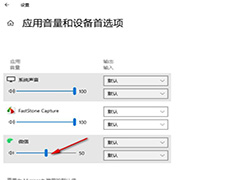
win10怎么单独设置软件声音 win10单独设置软件声音方法
我们在Win10电脑中,一般情况下调音量的时候,是对电脑中的所有应用的音量进行调整,想要只对某个软件进行调整音量,该怎么操作呢?今天就跟大家介绍一下如何调整WIN10系统2024-01-10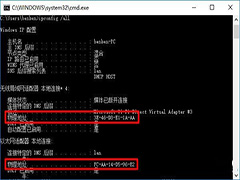
win10系统mac地址怎么查看 win10系统mac地址查询方法
最近有很多使用win10系统的用户询问如何查看电脑mac地址?实际上,查询mac地址有多种方法,但是还有很多小伙伴不知道如何操作?下面小编就来分享三种查看电脑mac地址的方法2024-01-10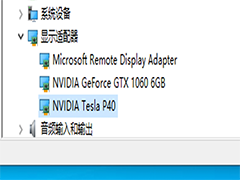
GTX 1060 + NVIDIA P40双显卡 Ubuntu和win10驱动安装过程
本文给大家介绍GTX 1060 + NVIDIA P40双显卡 Ubuntu和win10驱动安装过程,在Ubuntu下面驱动安装需要先去官方网站下载P40驱动,选择网卡和系统,具体安装方法跟随小编一起看2024-01-09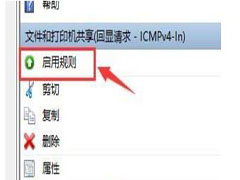
win10防火墙允许ping在哪里设置 win10防火墙允许ping的设置方法
相信很多用户都知道,在win10系统中我们可以通过允许防火墙ping的方法去添加文件或打印机设备,避免防火墙拦截部分正常、安全的文件,但有部分用户都不清楚如何去设置,其2024-01-09
Win10系统nvidia显示设置不可用怎么办 Win10系统nvidia设置不可用解决
使用英伟达显卡的Win10用户,在进行显示设置的时候, NVIDIA 控制面板提示,显示设置不可用,那么遇到这个问题应该如何解决?这篇文章是本站给大家带来的解决方法教程2024-01-08



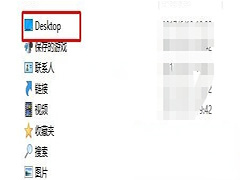

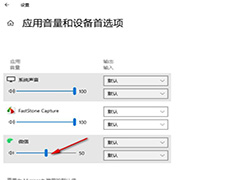
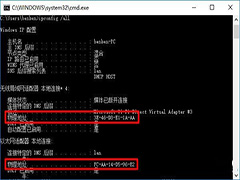
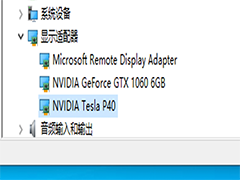
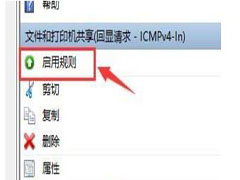

最新评论